Күүкийг вэбсайтууд таны тухай мэдээллийг өөрийн компьютер дээр хадгалахад ашигладаг. Хөтөч хуудас эсвэл бусад баримт бичгийг шаардах бүрт хүсэлтэд энэ түр файлын агуулгыг хөтөчийн хадгалах сангаас оруулсан болно. Мэдээжийн хэрэг, та күүкийн агуулгыг үзэх боломжтой бөгөөд энэ функцийг алдартай хөтөч бүрт өгдөг.

Зааварчилгаа
1-р алхам
Opera хөтөч дээр үндсэн цэсийг нээгээд "Тохиргоо" хэсэгт очоод "Ерөнхий тохиргоо …" мөрийг сонгоно уу. Эсвэл та CTRL + F12 гэсэн товчлууруудыг дарахад л хангалттай. Энэ нь хөтчийн тохиргооны цонхыг нээх бөгөөд "Advanced" таб дээр зүүн талын цонхны "Cookies" хэсгийг дарах хэрэгтэй. Үүн дээр та "Күүкийг удирдах" товчийг дарах хэрэгтэй.
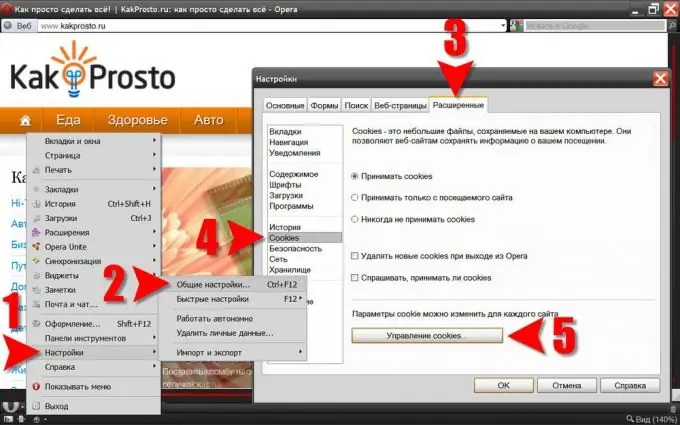
Алхам 2
Хайлтын хайрцгийг ашигласны дараа эсвэл жагсаалтыг үзэж үзсэний дараа "Өөрчлөх" товчийг дарна уу. Энэ товчлуур нь бичлэгийн агуулгыг үзэх, өөрчлөх маягтыг нээнэ.
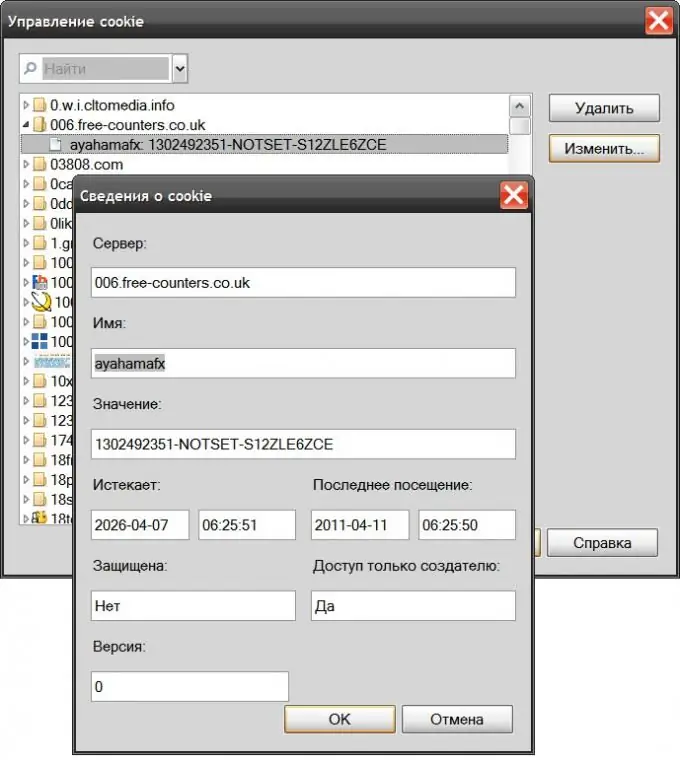
Алхам 3
Mozilla FireFox дээр цэсийн Tools хэсгийг нээгээд Options командыг сонгоно уу. Тохиргооны цонхонд та "Нууцлал" таб руу очоод "Күүкийг харуулах …" гэсэн товчлуурыг олж, товшоод хөтөч дээр хадгалагдсан күүкийн жагсаалтыг үзэх хэрэгтэй. Эндээс хайж олох боломжтой.

Алхам 4
Internet Explorer дээр цэсийн Tools хэсгийг өргөжүүлээд Internet Options командыг сонгоно уу. Properties цонхноос General tab руу ороод Browsing History хэсгийн Options товчийг дарна уу. Ийм байдлаар та өөр цонх нээх болно ("Түр зуурын файлын тохиргоо"), та "Файлуудыг харуулах" товчийг дарах ёстой.
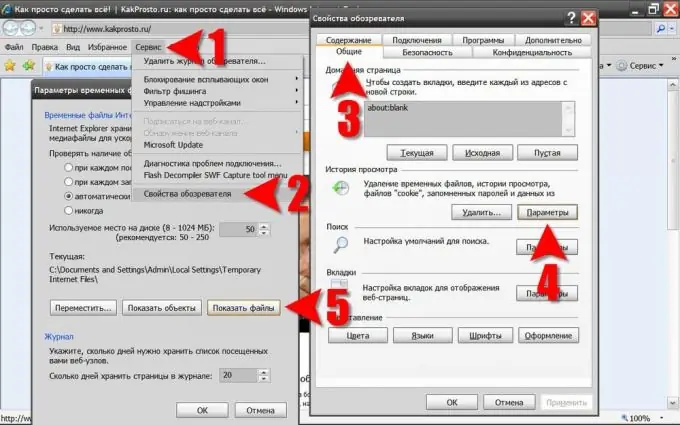
Алхам 5
Internet Explorer-ийн түр файл хадгалах фолдерын агуулгын нээгдсэн жагсаалтад байгаа "Нэр" баганын гарчгийг товшино уу. Ингэснээр та бүх жигнэмэг файлуудыг нэг блок болгон нэгтгэж, олон янзын файлууд байрлуулна. Энд та сонирхсон файлыг олж, үзэх, засахын тулд стандарт Notepad дээр нээнэ үү.
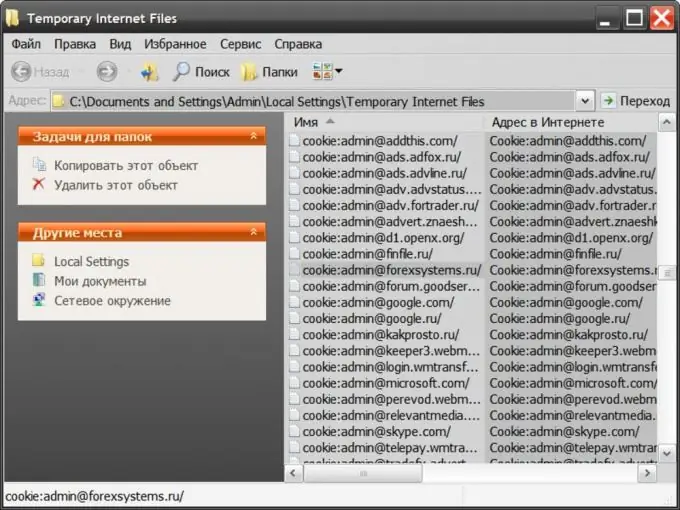
Алхам 6
Google Chrome дээр цонхны баруун дээд буланд байгаа эрэг чангалах түлхүүрийн дүрс дээр дарж цэснээс "Сонголт" мөрийг сонгоно уу. Хөтөч нь Тохиргооны хуудсыг нээх бөгөөд зүүн талын цонхонд байгаа Advanced холбоос дээр дарж, Advanced Settings хуудсан дээр Агуулгын тохиргоо товчийг дарна уу. Энэ бол энэ хөтөч дээр хадгалагдсан күүки рүү хөтлөх зам дээрх хамгийн сүүлийн хуудас биш юм.
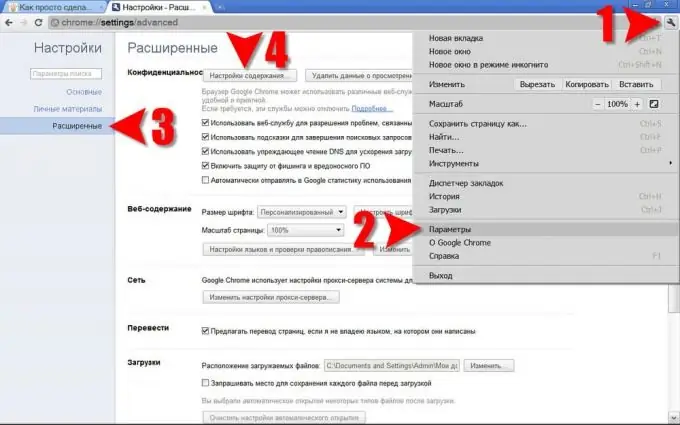
Алхам 7
Дараагийн хуудсан дээрх Бүх күүки ба сайтын өгөгдлийг товшино уу, ингэснээр та күүки жагсаалтад нэвтрэх боломжтой болно.
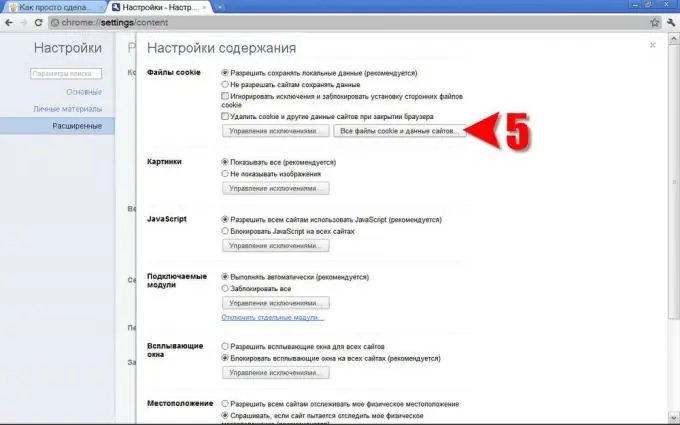
Алхам 8
Google Chrome нь күүкийг хайх, үзэх, устгах чадвартай.
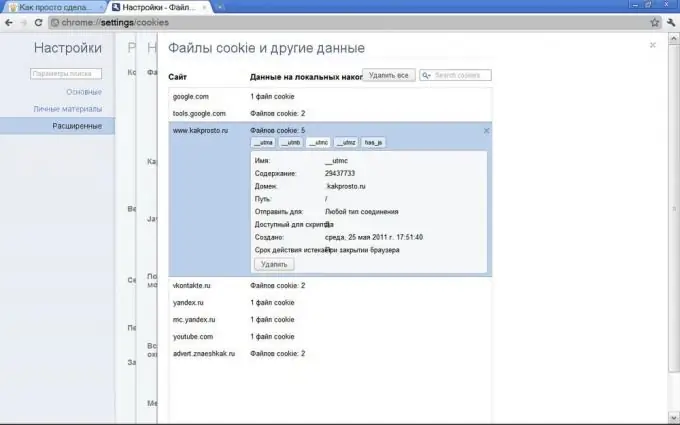
Алхам 9
Safari хөтөч дээр баруун дээд буланд байгаа арааны дүрсийг дарж "Тохиргоо …" мөрийг сонгоно уу. Тохиргоог өөрчлөх цонхонд "Харуулах жигнэмэг" товчийг дарахын тулд "Аюулгүй байдал" таб руу очно уу. Safari нь зөвхөн хайлт хийх, күүкийг устгах боломжийг олгодог бөгөөд эдгээр түр зуурын файлын агуулгыг зөвхөн хэсэгчлэн харах боломжтой.






